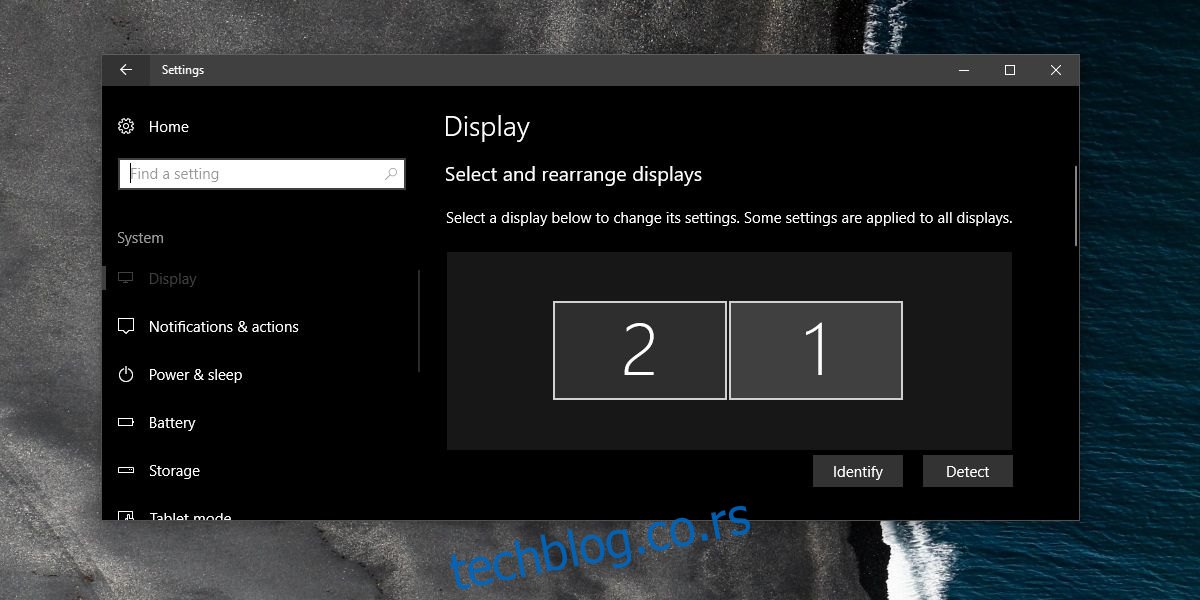Operativni sistem Windows 10 pruža solidnu podršku za korišćenje više monitora. Iako postoje određene funkcije koje korisnici još uvek priželjkuju, generalno je poboljšana podrška u poređenju sa prethodnim verzijama. U operativnom sistemu Windows 10, aplikacije pamte na kom monitoru su bile otvorene. Ipak, postoje izuzeci od ovog pravila. Na primer, Chrome prozori sa različitih profila se otvaraju na istom, često pogrešnom monitoru. Za to ne postoji rešenje na nivou operativnog sistema, ali same aplikacije mogu implementirati tu funkcionalnost ukoliko je to neophodno. Takav pristup koristi aplikacija za reprodukciju medija kao što je VLC. Možete odrediti ekran za VLC u njegovim postavkama i ne morate više brinuti o tome da će se otvoriti na pogrešnom ekranu.
Podešavanje ekrana za VLC
Pokrenite VLC plejer i idite na Tools>Preferences ili koristite prečicu na tastaturi Ctrl+P.

U prozoru sa podešavanjima, izaberite karticu Video. U okviru „Enable video“ otvorite padajući meni „Output“ i promenite vrednost sa „Automatic“ na „DirectX (DirectDraw) output“.
Zatim, pogledajte odeljak DirectX, gde se nalazi padajući meni za „Display device“. Otvorite ga i odaberite ekran kome želite da dodelite VLC plejer. Ukoliko ostavite opciju na ‘Default’, otvaraće se na vašem glavnom ekranu. Ako nemate povezan drugi ili treći monitor, ova opcija neće automatski prikazati dodatne ekrane.
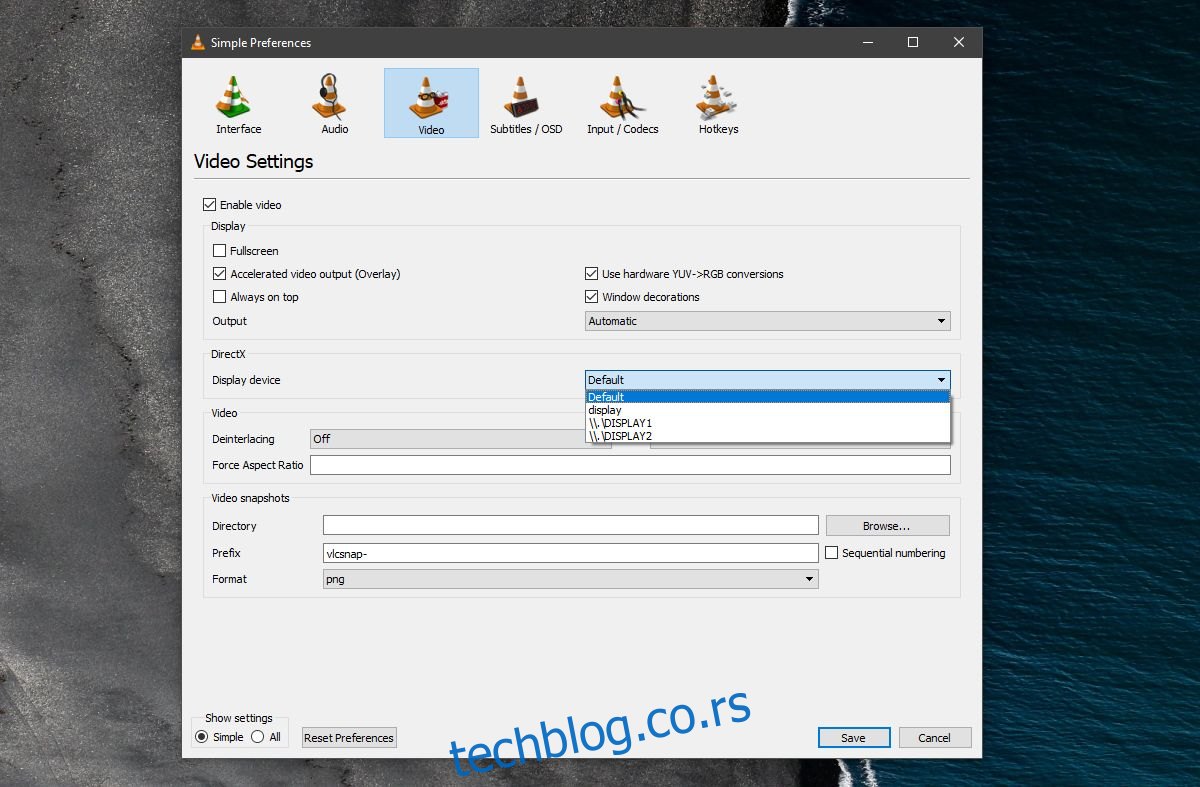
Ovo podešavanje će odrediti na kom ekranu će se VLC otvarati po defaultu. Naravno, uvek možete prebaciti prozor na drugi monitor ako to želite. Zatvorite VLC i ponovo ga otvorite. Pokrenite neki sadržaj i trebalo bi da se reprodukuje na izabranom ekranu.
Treba napomenuti da iako je ovo ugrađena funkcija u VLC-u, i postoji već neko vreme, ponekad može doći do grešaka. Možda uopšte nećete dobiti video izlaz ili se možda neće zapamtiti kom monitoru je dodeljen. Nažalost, ovo je uobičajen nedostatak kada radite sa više ekrana na većini desktop operativnih sistema. VLC se prilično trudi da ispravno radi sa više ekrana, ali se mogu javiti problemi. U svakom slučaju, možda ćete ipak morati prebaciti prozor VLC plejera na željeni monitor, za svaki slučaj.
Identifikacija ekrana
Veoma je lako identifikovati ekrane u Windowsu. U operativnom sistemu Windows 10, otvorite aplikaciju Podešavanja. Idite u grupu podešavanja Sistem i izaberite karticu Prikaz. Kliknite na dugme ‘Identifikuj’ i na svakom ekranu će se kratko prikazati broj koji će vam pokazati koji je koji ekran. Naravno, ekrane možete preuređivati tako što ćete ih prevlačiti mišem i VLC će najverovatnije prepoznati novi redosled prikaza.